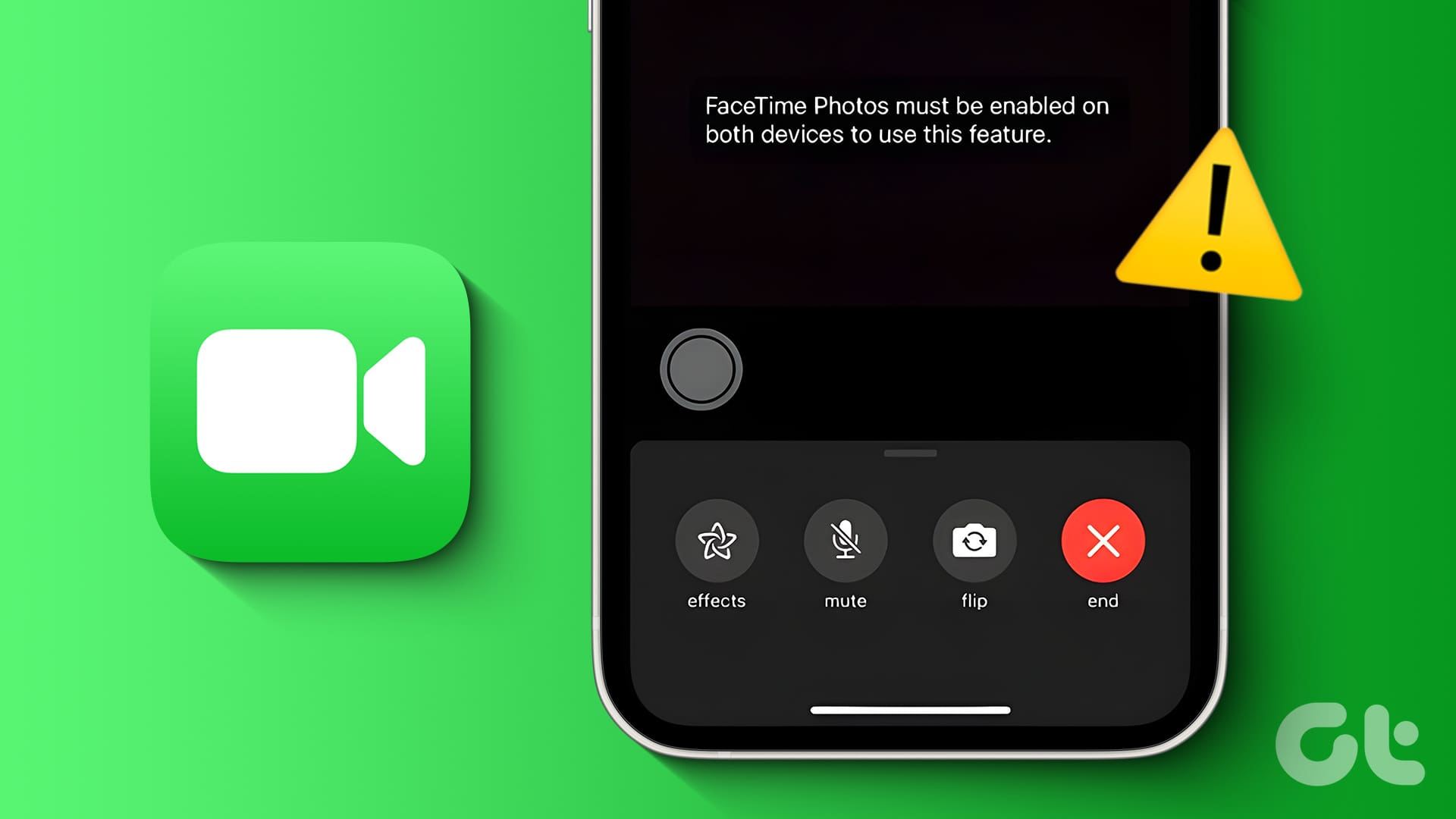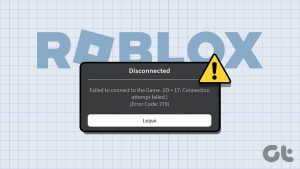FaceTime 사진은 두 기기 모두에서 활성화해야 합니다라는 메시지는 무엇입니까?
- 이 메시지는 FaceTime Live Photos 기능이 귀하 또는 다른 참가자의 기기에서 비활성화되었음을 의미합니다.
- 이 메시지는 Android 또는 Windows 기기에서 누군가와 FaceTime 통화를 하는 경우에도 나타납니다. 그 이유는 해당 기기에서 이 기능이 지원되지 않기 때문입니다.
- 이 오류가 발생하는 경우, FaceTime 설정을 확인하고 아래에 표시된 대로 iPhone, iPad 또는 Mac에서 FaceTime Live Photos를 활성화하고 다른 참가자에게도 동일한 기능을 활성화하도록 요청하세요.
또한 읽어보세요: iPhone과 iPad를 위한 최고의 FaceTime 팁과 요령 15가지.
FaceTime 라이브 사진을 켜는 방법
아이폰에서
1 단계: 열려 있는 설정 iPhone에서.
2 단계: 이동 화상 통화 그리고 옆에 있는 토글을 활성화하세요 FaceTime 라이브 사진. 이미 켜져 있으면 껐다가 다시 활성화하세요.
3단계: 친구에게 동일한 설정을 확인하도록 요청하고 아래와 같이 iPhone, iPad 또는 Mac에서 FaceTime Live Photos 토글을 활성화하세요.
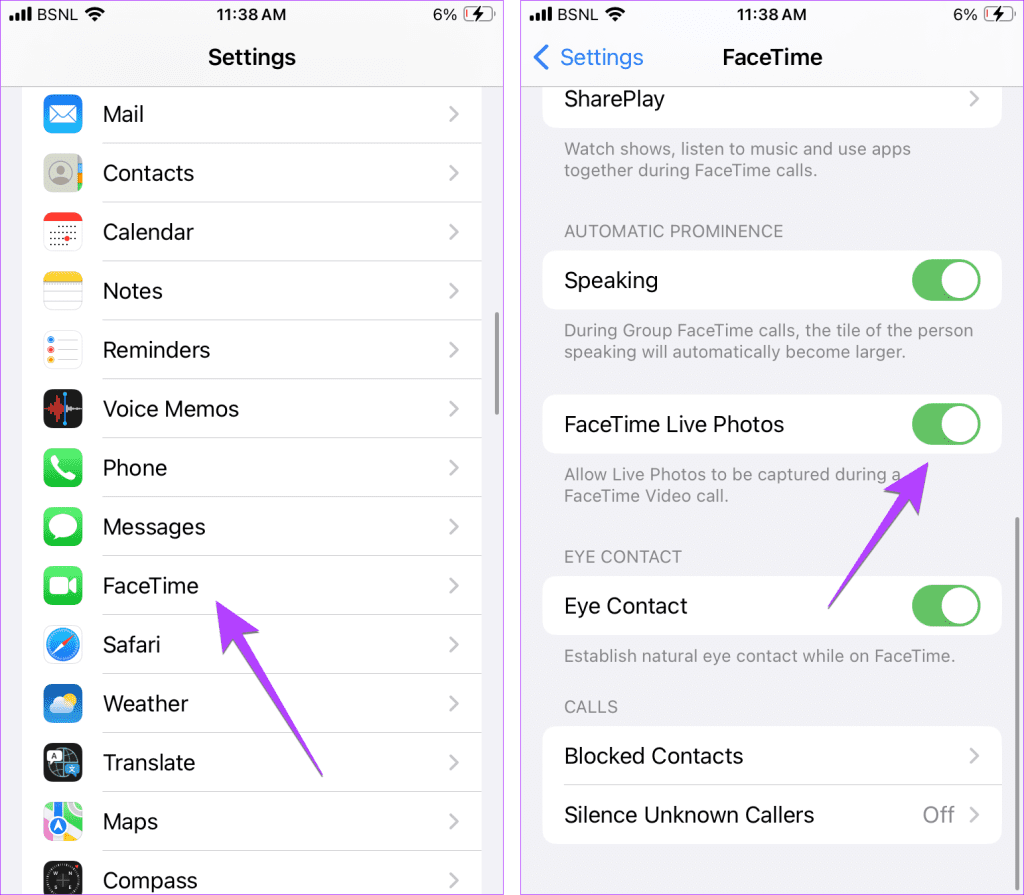
메모: FaceTime 통화 중에 FaceTime 라이브 사진 토글이 회색으로 표시되면 통화를 끊고 설정을 활성화한 다음, 해당 사람에게 다시 전화를 걸어보세요.
맥에서
본인 또는 상대방이 MacBook에서 FaceTime을 사용하는 경우 다음 단계에 따라 FaceTime에서 라이브 사진을 활성화하세요.
1 단계: 열기 페이스타임 앱 당신의 맥북에서.
2 단계: 클릭 화상 통화 메뉴 막대에서 선택 설정.
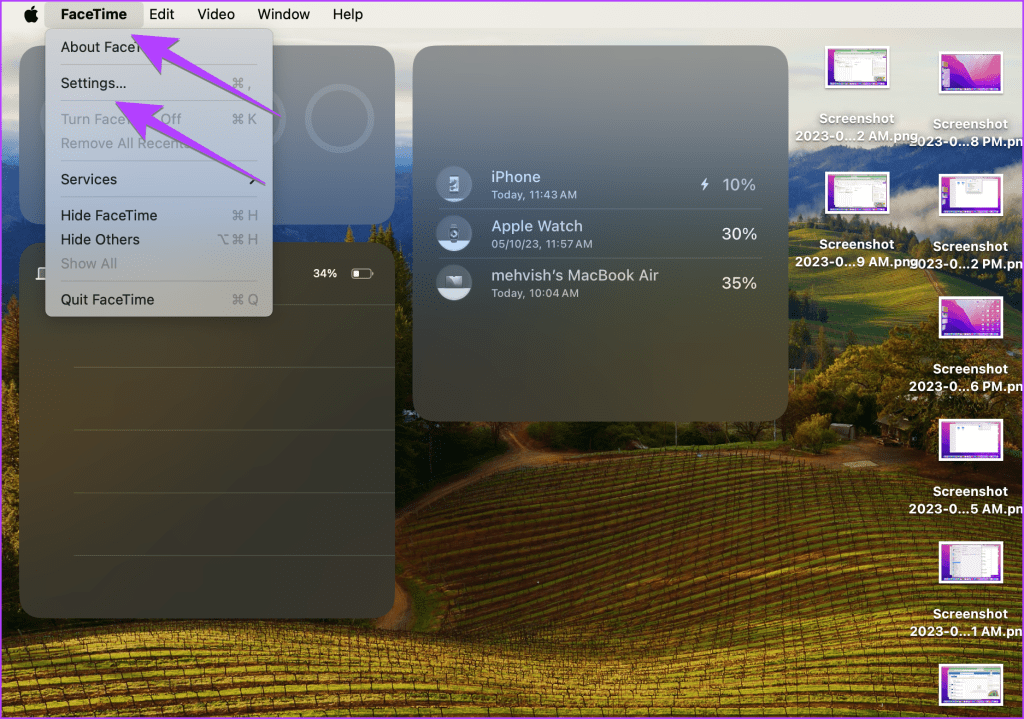
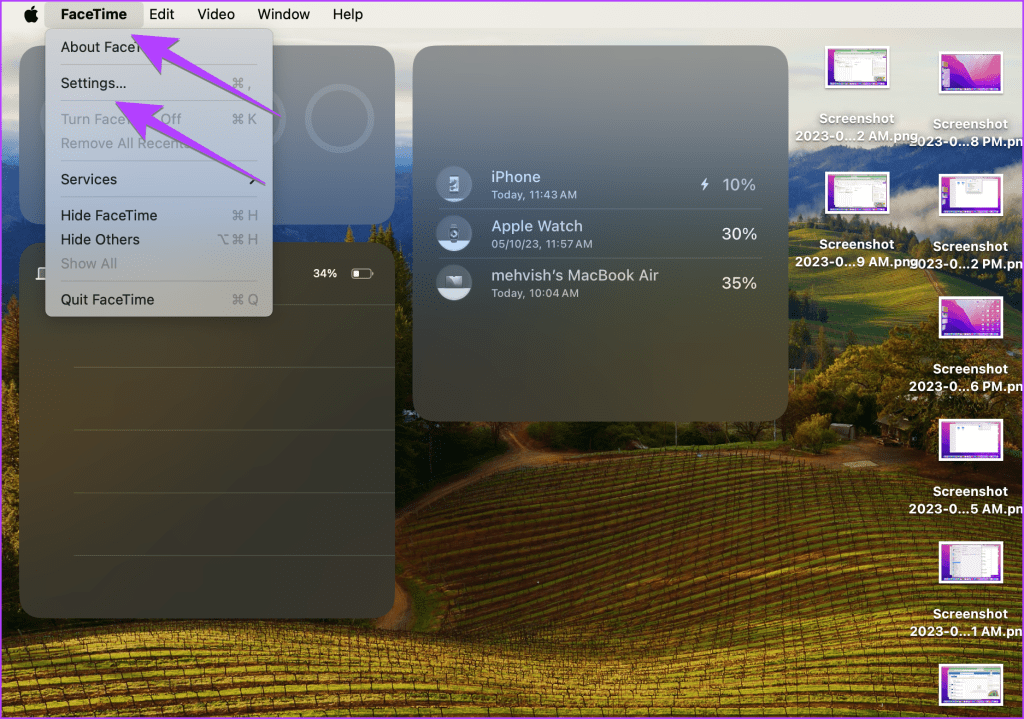
3단계: 옆의 확인란을 선택하세요. 비디오 통화 중 라이브 사진 캡처 허용일반 탭 아래에 있습니다. 이미 활성화된 경우 비활성화하고 다시 활성화합니다.
4단계: 이제 다른 참가자에게 iPhone 또는 Mac에서 해당 기능을 활성화하도록 요청하세요.
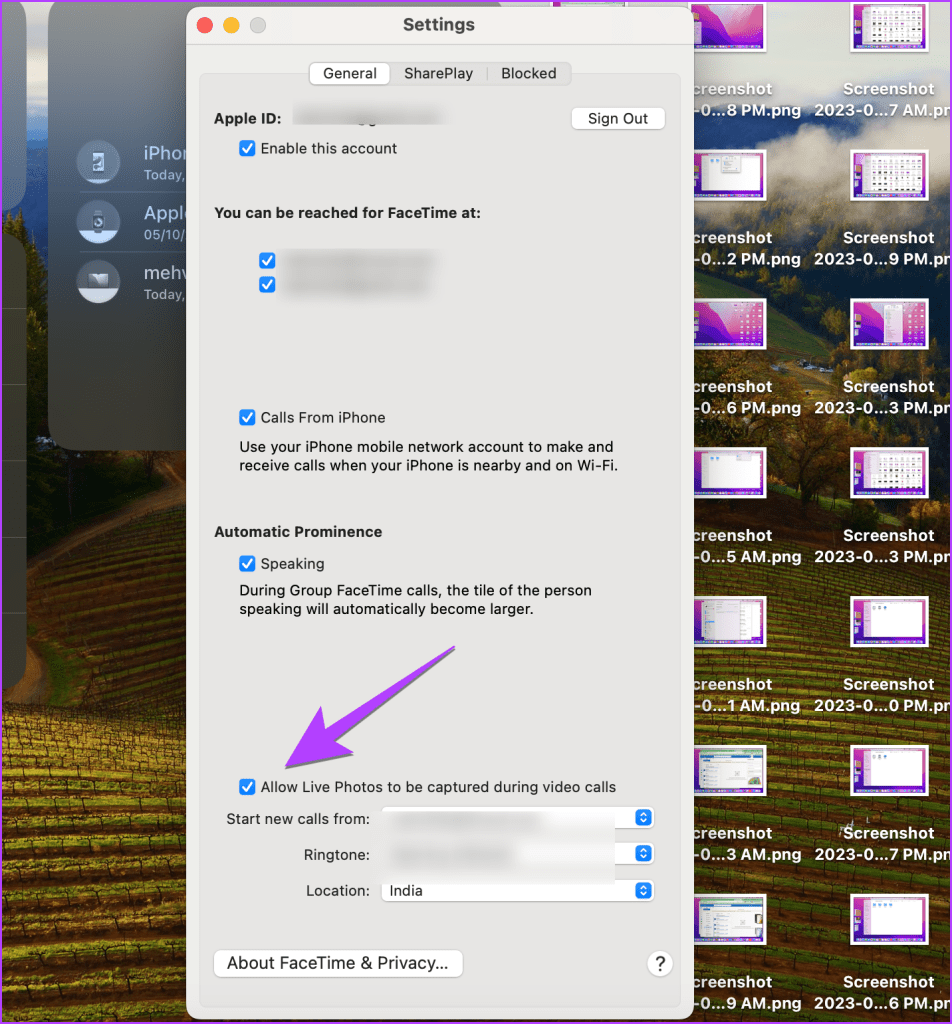
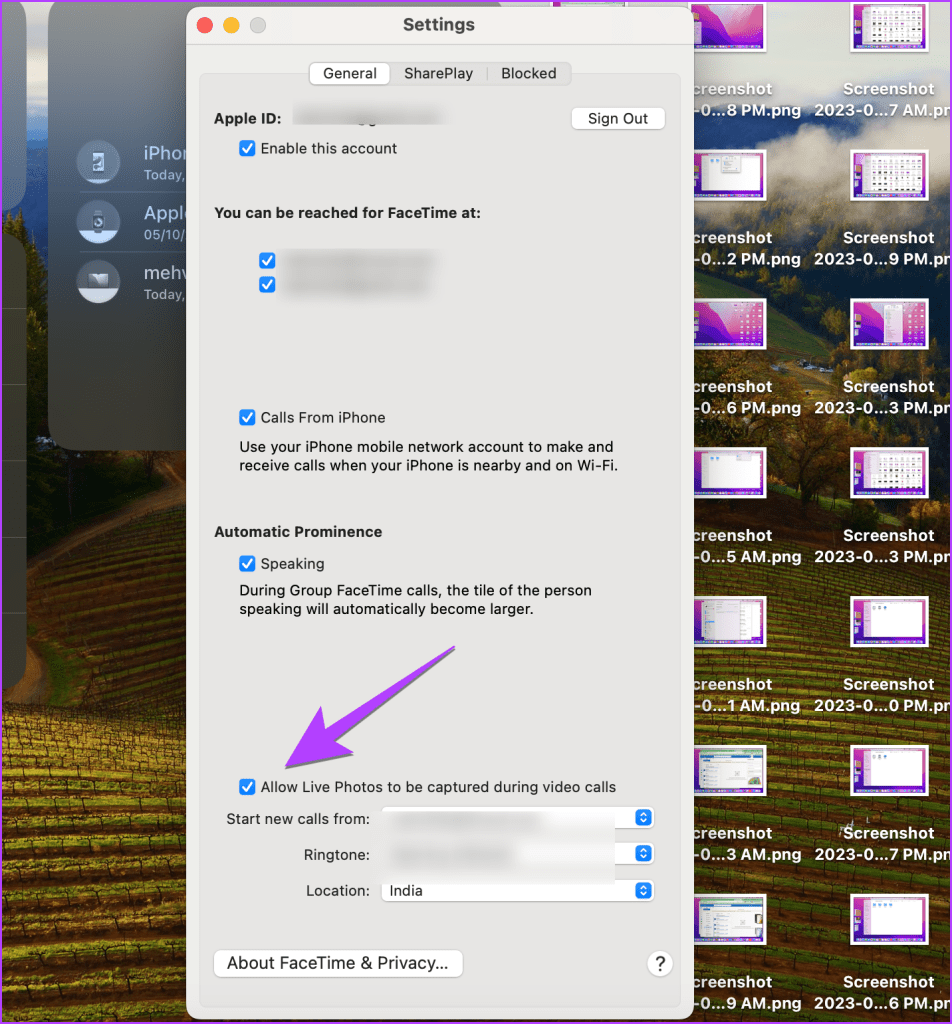
또한 읽어보세요: iPhone, iPad, Mac에서 FaceTime으로 화면을 공유하는 방법
이 기능을 사용하려면 두 장치 모두에서 FaceTime 사진을 수정하는 방법을 활성화해야 합니다.
해당 기능을 활성화한 후에도 같은 메시지가 표시되면 다음 수정 사항에 따라 문제를 해결하세요.
- 장치 재시작: FaceTime 영상 통화에 사용되는 iPhone, iPad, Mac 등 관련 장치를 모두 다시 시작해 보세요.
- FaceTime 발신자 ID 변경: FaceTime 발신자 ID를 iCloud 이메일 주소로 변경하면 문제를 해결하는 데 도움이 될 수 있습니다. iPhone의 경우 다음으로 이동하세요. 설정 > FaceTime 발신자 ID 아래에서 iCloud 이메일 주소를 선택하세요.
- 요구사항 확인: 이 기능은 특정 소프트웨어 버전 이상을 실행하는 장치에서만 작동합니다.
- 일대일 FaceTime 통화
- iOS 12.1.4 이상이 설치된 iPhone
- iPadOS 13 이상이 설치된 iPad
- macOS 10.13.16 이상
- 그룹 FaceTime 화상 통화
- iOS 13 이상이 설치된 iPhone
- iPadOS 13 이상이 설치된 iPad
- MacOS 10.15 이상.
- 일대일 FaceTime 통화
- 일시적으로 FaceTime 끄기: FaceTime을 일시적으로 비활성화하고 다시 활성화해 보세요. iPhone으로 이동 설정 > 화상 통화전원을 끄고 몇 분간 기다렸다가 다시 켜세요.
도움이 되었나요?
피드백을 보내주셔서 감사합니다!